ps套索工具如何使用
1、启动ps软件,选择‘文件’-- ‘打开’菜单,找到图片文件夹路径,选择需要的图片。
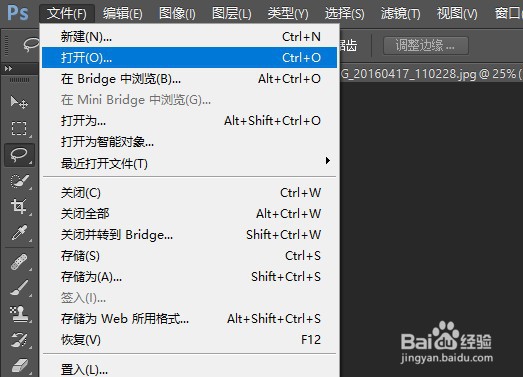
2、找到左侧工具栏的一个小绳索图标,并选择套索工具, 如图箭头所示,默认快捷键L

3、工具的设置选项,可以设定相应的方式,如叠加选取、交叉选区等。

4、双击右侧的图层区域,弹出对话框,默认确定即可,以便解除图层的锁定。

5、选择好后,按住鼠标左键不放,开始沿着需要勾选的图片区域边缘进行描绘,最后终点同起点重合闭合。

6、 在按住ctrl+shift+i键,反选选区。 按住del键删除其他区域,留下选择区域,如图示,选择的是一朵花。部分细节地方没选好的,需放大图片后,多操作几次修整完善。

7、最后选好后,按住alt+shift+ctrl+s组合快捷键,弹出保存对话框,选择保存的图片格式,最后点击存储保存图片的文件夹路径位置确定即可。

声明:本网站引用、摘录或转载内容仅供网站访问者交流或参考,不代表本站立场,如存在版权或非法内容,请联系站长删除,联系邮箱:site.kefu@qq.com。
阅读量:66
阅读量:72
阅读量:20
阅读量:130
阅读量:75